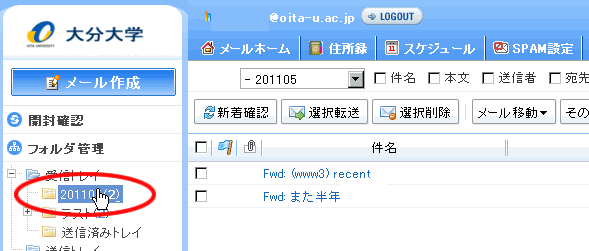DEEPMailでのメール移動方法
- 2018/07/27
受信トレイにあるメールは、180日を経過すると自動的に削除されます。 受信トレイ以外にフォルダを作成し、受信メールを移動させると、無期限で保存することができます。
1.DEEPMail へログインし、左メニューの「フォルダ管理」をクリックします。
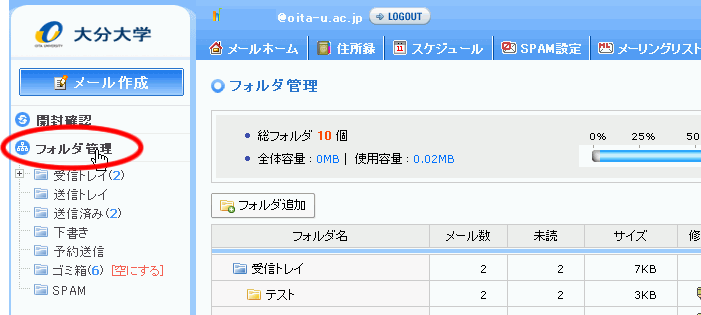
2.画面にフォルダの一覧が表示されます。
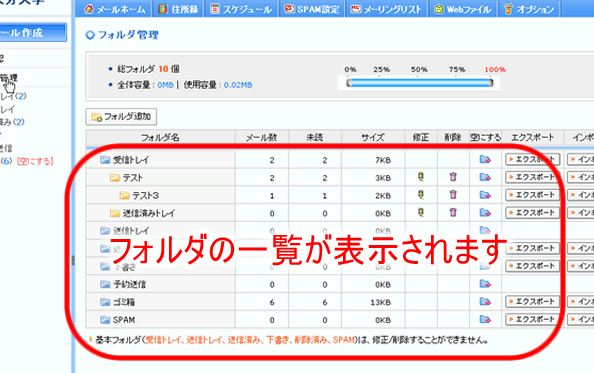
3.フォルダ管理画面にある「フォルダ追加」ボタンをクリックします。
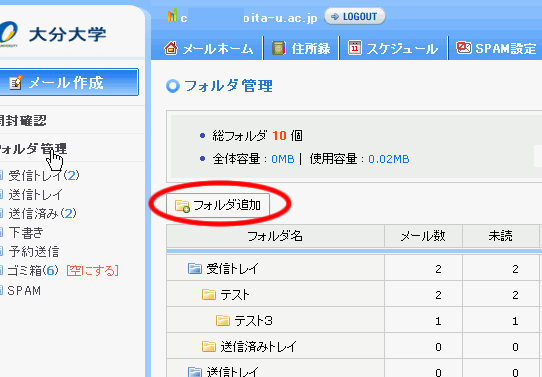
4.フォルダの追加画面が表示されます。
①追加したいフォルダの場所をクリックします。今回は、受信トレイの下に保存用の新規フォルダを作成します。
作成する場所は自分がわかりやすい場所ならどこでも良いです。
「上位フォルダ」の欄に選択した場所のフォルダが表示されます。
②作成するフォルダ名を「新規フォルダ名」の欄に入力します。フォルダ名は何でもよいです。
③追加ボタンをクリックします。
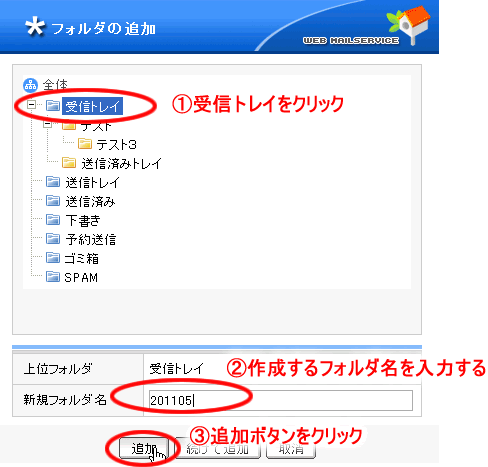
5.フォルダ管理画面で作成したフォルダが表示されていることが確認できます。
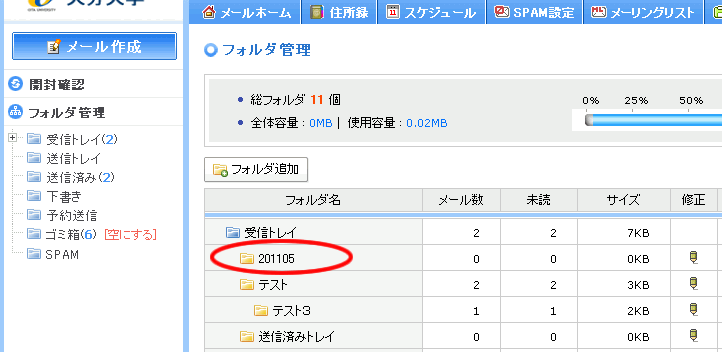
6.保存するフォルダが準備できたら、受信トレイにあるメールを移動します。
①受信トレイをクリックします
②移動するメールのチェックボックスにチェックを入れます。
一番上にあるチェックボックスにチェックを入れると、1ページに表示されるメール全てにチェックを入れることができます。
③「メール移動」ボタンをクリックします。
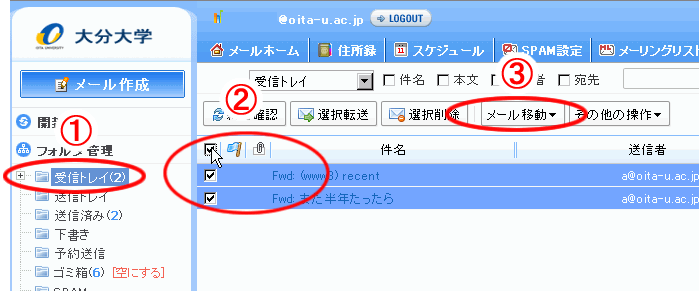
7.移動先(先ほど作成したフォルダ)を選択します。
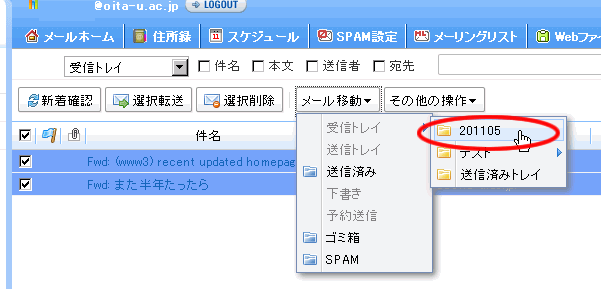
8.全てのフォルダを移動した場合は、受信トレイになにも表示されなくなります。
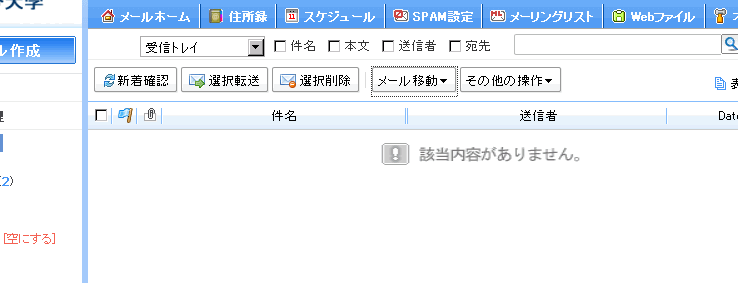
9.受信トレイの左にある + をクリックし、フォルダを表示させます。
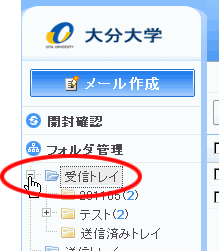
10.移動先のフォルダをクリックし、メールが移動されたことを確認します。